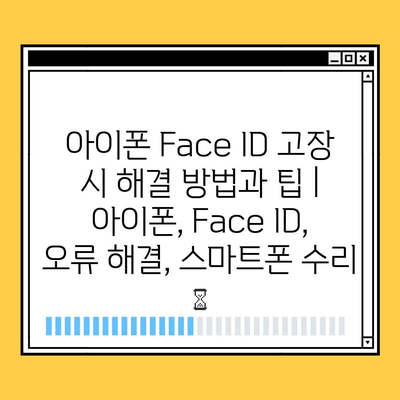아이폰 Face ID 고장 시 해결 방법과 팁
아이폰의 Face ID는 편리한 인증 기능이지만, 가끔 오류가 발생할 수 있습니다.
먼저, 가장 기본적인 해결책은 아이폰을 재시작하는 것입니다. 이로 인해 소프트웨어의 임시 문제를 해결할 수 있습니다.
다음으로, Face ID 설정을 확인하세요. 설정 > 얼굴 인식 및 비밀번호에서 Face ID가 활성화되어 있는지 확인하고, 등록된 얼굴 이미지를 다시 등록할 수 있습니다.
아이폰의 카메라 렌즈가 깨끗한지 확인하는 것도 중요합니다. 더러움이나 지문이 있을 경우 인식 오류가 발생할 수 있습니다.
또한, 아이폰의 소프트웨어가 최신 상태인지 확인하고, 필요하다면 업데이트를 진행해보세요.
리셋을 원할 경우, 설정 > 일반 > 재설정에서 모든 설정을 재설정 할 수 있지만, 주의가 필요합니다.
마지막으로, 여러 가지 방법으로 문제가 해결되지 않는다면, 전문 수리 서비스를 고려해보는 것이 좋습니다.
✅ 아이폰 Face ID 문제를 쉽게 해결해보세요!
Face ID 오류 원인과 증상 확인하기
아이폰의 Face ID는 많은 사용자에게 편리함을 제공하지만, 때때로 오류가 발생할 수 있습니다. 이러한 문제를 해결하기 위해서는 우선 오류의 원인과 증상을 확인하는 것이 중요합니다.
가장 흔한 Face ID 오류 원인 중 하나는 카메라의 먼지나 오염입니다. 특히, 전면 카메라가 막히거나 더럽혀질 경우 인식이 어려워질 수 있습니다. 따라서 정기적인 청소가 필요합니다.
또한, 아이폰의 소프트웨어가 오래된 경우에도 Face ID에 문제가 생길 수 있습니다. 정기적으로 업데이트를 진행하여 최신 상태로 유지하는 것이 좋습니다.
- 탭이나 필기장 같은 곳에서 아이폰을 사용할 때
- 암전으로 인해 얼굴을 인식하기 어려운 경우
- 사용자의 얼굴 특징이 변화한 경우 – 예를 들어, 안경 착용
이 외에도, 높이와 각도와 같은 물리적 요인도 Face ID 오류의 원인이 될 수 있습니다. 사용자가 기기를 너무 멀리 두거나 기울어진 상태에서 사용할 경우 인식이 잘 되지 않을 수 있습니다.
증상으로는 인증 실패 메시지가 뜨거나, Face ID가 작동하지 않는 경우가 있습니다. 또, 인식 속도가 느려지거나 아예 인식이 되지 않는 현상도 발생할 수 있습니다.
문제가 발생했을 경우, 우선 기기를 재부팅해보는 것이 좋습니다. 또한, 아이폰 설정에서 Face ID를 초기화했다가 다시 설정하는 방법도 유용할 수 있습니다.
✅ 유튜브 음원을 안전하게 다운로드하는 팁을 알아보세요.
간단한 재설정으로 Face ID 문제 해결하기
아이폰의 Face ID 기능이 작동하지 않을 경우, 간단한 재설정을 통해 문제를 해결할 수 있습니다. 다음은 Face ID 문제를 해결하기 위한 팁과 방법들입니다.
| 문제 상황 | 해결 방법 | 설명 |
|---|---|---|
| Face ID가 작동하지 않음 | 재시작 | 아이폰을 재시작하여 간단한 오류를 해결할 수 있습니다. |
| Face ID 인식 실패 | 안면 등록 삭제 후 재등록 | 기존의 안면 정보를 삭제하고 새로운 얼굴을 등록합니다. |
| 카메라 오류 발생 | 카메라 앱 실행 및 원활한 작동 확인 | 카메라가 제대로 작동하는지 확인해 보세요. |
| 소프트웨어 문제 발생 | 소프트웨어 업데이트 | 최신 iOS 버전으로 업데이트하여 버그를 수정합니다. |
| Face ID 설정이 보이지 않음 | 설정 초기화 | 설정에서 Face ID 및 암호 관련 내용을 초기화합니다. |
제시된 방법들은 Face ID 문제를 해결하는 데 도움이 될 수 있으며, 필요에 따라 적용해 보시기 바랍니다. 만약 문제가 지속된다면 전문 수리 서비스에 문의하는 것이 좋습니다.
✅ 분자 카무트의 장 건강과 소화 개선 효과를 알아보세요.
소프트웨어 업데이트로 Face ID 성능 개선하기
정기적인 소프트웨어 업데이트의 중요성
정기적인 소프트웨어 업데이트는 Face ID 기능의 안정성과 성능을 높입니다.
소프트웨어는 아이폰의 기본적인 운영체제입니다. 업데이트를 통해 버그 수정과 성능 개선이 이루어져 Face ID의 정확성과 속도를 향상시킬 수 있습니다. 특히 새로운 기능이 추가될 때에도 소프트웨어 업데이트가 필수적입니다. 이러한 업데이트는 사용자 경험을 더욱 향상시키는 데 기여합니다. 따라서, 주기적으로 업데이트를 확인하고 설치하는 습관이 필요합니다.
업데이트 방법 안내
아이폰의 소프트웨어 업데이트는 간단한 몇 단계로 이루어집니다.
아이폰에서 소프트웨어 업데이트를 하려면 설정 메뉴로 들어가야 합니다. 설정 > 일반 > 소프트웨어 업데이트를 선택하면 최신 버전이 있는지 확인할 수 있습니다. 만약 업데이트가 가능하다면, 다운로드 후 설치 버튼을 눌러 진행하면 됩니다. 이를 통해 Face ID의 성능을 더욱 개선할 수 있습니다. 기타 중요 사항으로는 업데이트 전 데이터 백업을 권장합니다.
Face ID 성능 개선을 위한 설정 조정
Face ID 설정을 최적화하면 인식률을 높일 수 있습니다.
Face ID의 성능은 환경 설정에 따라 달라질 수 있습니다. 예를 들어, 조명 상황이나 안경 착용 여부에 따라 인식 정도가 다를 수 있습니다. 사용자가 설정에서 추가적인 옵션을 활성화하여 최적화할 수 있습니다. 특히, 새로운 얼굴 인식을 추가하는 옵션을 사용하면 성능을 한층 향상시킬 수 있습니다.
문제 발생 시 해결 방법
Face ID 인식 오류가 발생하면 간단한 조치를 취해볼 수 있습니다.
가끔 Face ID가 정상적으로 작동하지 않을 경우가 있습니다. 이때는 아이폰을 재시작하거나 설정을 다시 확인해보는 것이 좋습니다. 또한, Face ID를 초기화한 후 다시 설정하는 것도 방법입니다. 문제가 지속될 경우는 애플 지원센터에 문의하거나 상담을 받는 것이 필요합니다.
안전과 개인 정보 보호
소프트웨어 업데이트는 보안과 개인정보 보호에 필수적입니다.
Face ID는 개인 정보를 보호하기 위한 중요한 기능입니다. 이 기능이 잘 작동하려면 항상 최신 소프트웨어 상태를 유지해야 합니다. 업데이트를 통해 보안 취약점이 수정되어 해킹 위험을 줄일 수 있습니다. 정기적인 소프트웨어 업데이트는 개인정보 보호를 위해 매우 중요한 작업입니다.
✅ 치아 문제로 고민하고 계신가요? 전문가의 도움을 받아보세요!
카메라 및 센서 점검으로 오류 진단하기
1, 카메라 렌즈 청소하기
- 먼저, 아이폰의 카메라 렌즈가 깨끗한지 확인합니다.
- 렌즈에 먼지나 지문이 묻어있으면 Face ID 인식에 악영향을 줄 수 있습니다.
- 부드러운 마른 천으로 조심스럽게 닦아주세요.
카메라 렌즈 청소 방법
청소를 시작하기 전에 아이폰 전원을 끄는 것이 좋습니다. 특히 부드러운 섬유로 닦아주는 것이 중요합니다. 물이나 화학물을 사용하면 오히려 손상될 수 있으므로 주의해야 합니다.
청소 후 점검
렌즈 청소 후 Face ID를 다시 설정해 보세요. 만약 여전히 오류가 발생한다면, 다른 원인을 찾아야 합니다.
2, 전면 카메라와 센서 점검하기
- 아이폰의 전면 카메라와 센서가 정상적으로 작동하는지 확인합니다.
- 설정에서 카메라 기능을 점검하며, 필요하면 소프트웨어 업데이트를 실시합니다.
- 센서에 손상이 있는 경우, 전문 수리를 고려해야 합니다.
센서 테스트 방법
아이폰의 설정에서 Face ID 테스트를 실행해 보세요. 이 과정에서 잘못된 인식이 발생하면 센서에 문제가 있을 수 있습니다.
시스템 업데이트 확인
정기적인 소프트웨어 업데이트는 기능 개선에 도움이 됩니다. 설정 > 일반 > 소프트웨어 업데이트로 이동하여 최신 버전인지 확인하세요.
3, 재설정 및 초기화 방법
- 문제가 지속된다면 Face ID를 초기화하여 재설정 해보세요.
- 설정에서 Face ID 및 비밀번호 옵션으로 가서 초기화를 선택합니다.
- 이후 다시 Face ID를 등록하여 성능을 테스트합니다.
Face ID 재설정 절차
재설정 후 기존 데이터가 초기화되므로, 등록 과정에서 주변 환경의 조명이나 배경이 중요합니다. 다양한 각도에서 얼굴 인식을 시도해 보세요.
초기화 후 문제 해결 가능성
초기화를 통해 문제가 해결되지 않는다면, 전문 수리 센터에 문의하는 것이 바람직합니다. 센서 손상이나 내부 결함일 수 있으므로, 전문가의 점검을 받는 것이 좋습니다.
✅ 리사운드 보청기의 다양한 서비스와 지원 내용을 알아보세요.
고객 지원 센터 활용하기| Face ID 수리 팁
아이폰의 Face ID 기능이 고장났을 때, 고객 지원 센터를 활용하는 것은 최선의 선택이 될 수 있습니다. 전문가들이 문제를 진단하고, 필요한 수리를 진행해 줄 수 있기 때문입니다. 고객 지원 센터는 빠르고 전문적인 서비스를 제공하여 사용자의 걱정을 덜어줄 것입니다.
“고객 지원 센터는 전문적인 진단과 수리를 통해 Face ID의 문제를 최적의 방법으로 해결할 수 있는 곳입니다.”
Face ID 오류 원인과 증상 확인하기
Face ID 오류는 다양한 원인으로 발생할 수 있으며, 가장 일반적인 증상으로는 인식 실패나 안면 인식 중단이 있습니다. 이를 확인하는 것이 문제 해결의 첫걸음입니다. 오류가 발생한 경우, 가까운 거리에서 시도해 보고, 주변의 조명을 확인하는 것이 중요합니다.
“Face ID 오류의 증상은 다양할 수 있으며, 진단을 통해 원인을 명확히 하는 것이 필요합니다.”
간단한 재설정으로 Face ID 문제 해결하기
Face ID의 문제는 간단한 재설정을 통해 해결될 수 있습니다. 설정 메뉴에서 Face ID를 재설정하거나, 핸드폰을 재부팅함으로써 문제를 해결하는 경우가 많습니다. 이러한 간단한 조치를 통해 대부분의 오류를 개선할 수 있습니다.
“간단한 재설정은 대다수의 문제를 해결하는 손쉬운 방법입니다.”
소프트웨어 업데이트로 Face ID 성능 개선하기
소프트웨어 업데이트는 Face ID의 성능을 개선하는데 중요한 방법입니다. 새로운 버전의 소프트웨어는 기존의 오류를 수정하고, 기능을 향상시키는 수정 사항이 포함되어 있습니다. 정기적으로 소프트웨어를 업데이트하여 최적의 성능을 유지하는 것이 좋습니다.
“소프트웨어 업데이트는 Face ID 문제를 해결하고, 성능을 향상시키는 핵심입니다.”
카메라 및 센서 점검으로 오류 진단하기
Face ID는 카메라 및 센서에 의존하기 때문에, 이들을 점검하는 것이 중요합니다. 카메라 렌즈에 얼룩이나 이물질이 없도록 깨끗이 관리해 주세요. 또한, 주변 환경이나 조명 조건도 점검하여 인식 문제의 원인을 파악하는 것이 도움이 됩니다.
“카메라와 센서 점검은 Face ID의 문제를 진단하는 데 중요한 과정입니다.”
✅ 아이폰 Face ID 문제 해결 방법을 지금 바로 알아보세요!
아이폰 Face ID 고장 시 해결 방법과 팁 | 아이폰, Face ID, 오류 해결, 스마트폰 수리 에 대해 자주 묻는 질문 TOP 5
질문. 아이폰 Face ID가 작동하지 않을 때 가장 먼저 확인해야 할 사항은 무엇인가요?
답변. Face ID가 작동하지 않을 경우, 카메라 렌즈가 깨끗한지 확인하세요. 먼지나 얼룩이 있으면 인식에 지장이 생깁니다. 또한, 아이폰이 잘 설정되어 있는지 확인하고, 인식할 얼굴이 충분히 잘 보이는 상태인지 점검해야 합니다.
질문. 아이폰 Face ID 설정이 초기화되었다면 어떻게 복구하나요?
답변. Face ID 설정을 초기화하려면, 설정 > Face ID 및 암호로 이동한 후, “Face ID 재설정” 옵션을 선택하세요. 그 후, 새로운 얼굴 인식을 위해 얼굴을 다시 등록하면 됩니다.
질문. 아이폰이 Face ID를 인식하지 못할 때 어떤 조치를 취해야 하나요?
답변. 얼굴의 부분이나 조명이 불량할 수 있습니다. 밝은 곳에서 Face ID를 재시도하고, 화장이 지나치게 많지 않은지 확인하세요. 또한, 아이폰 재시작 후 다시 시도하는 것도 도움이 될 수 있습니다.
질문. Face ID가 계속해서 실패하는 경우 대체 사용할 수 있는 방법은 무엇인가요?
답변. Face ID가 작동하지 않을 경우, 암호 입력을 통해 대신 아이폰 잠금을 해제할 수 있습니다. 또한, 지문 인식 기능이 있는 모델이라면 Touch ID를 대신 사용할 수도 있습니다.
질문. Face ID를 자주 사용해도 문제가 생기지 않나요?
답변. Face ID는 일반적으로 안전하고 안정적이지만, 사용자는 정기적으로 얼굴을 업데이트하고, 주위 환경을 체크하여 최적의 상태를 유지해야 합니다. 지속적인 사용은 문제가 생기지 않도록 도와줄 것입니다.